本例通过为一个办公楼设置日景效果,学习用目标平行光表现真实的日景效果。
1.启动3DsMax2013中文版软件,打开一个办公楼场景3d模型文件,如图所示。
2.单击“创建”-“灯光”-“标准”-“目标平行光”按钮,在“顶”视图拖动鼠标创建一个目标平行光;在顶视图及前视图中调整位置,如图所示。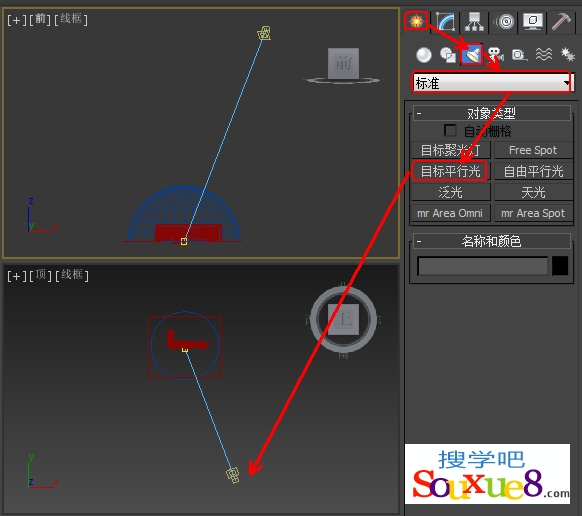
3.进入“修改”命令面板,设置目标平行光参数,如图所示。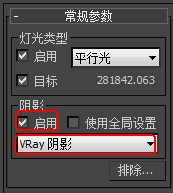
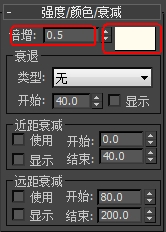

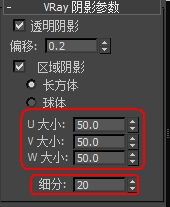
4.设置参数值后,效果如图所示。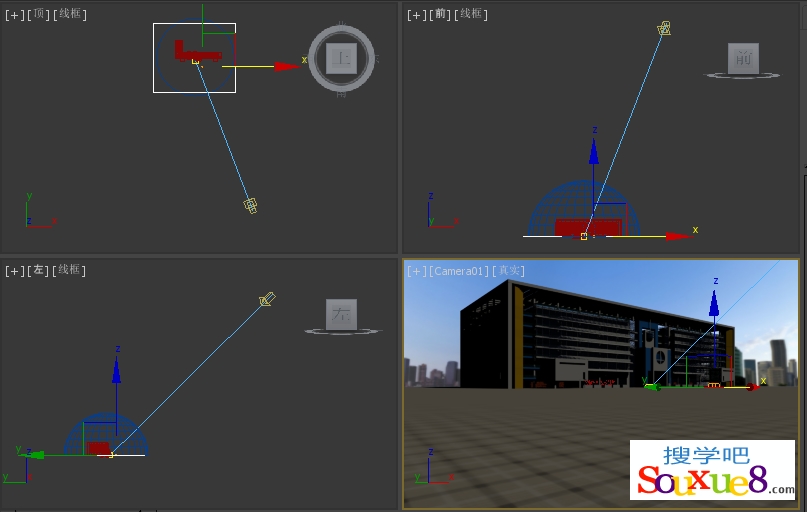
5.在打开“渲染设置”窗口中选择“Vray”选项卡,调整一下全局开关和图像采样器等,如图所示。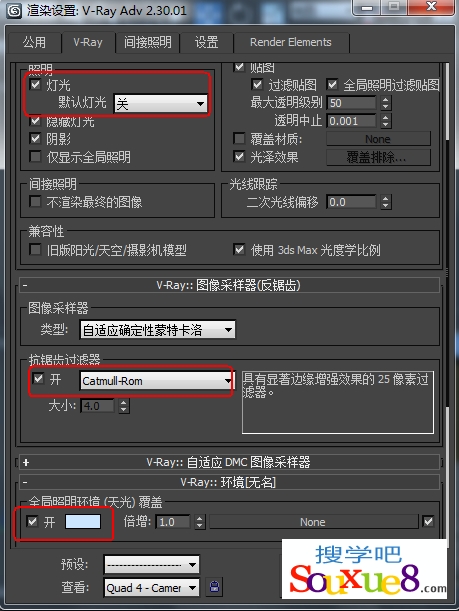
6.设置“间接照明”选项卡参数如图所示。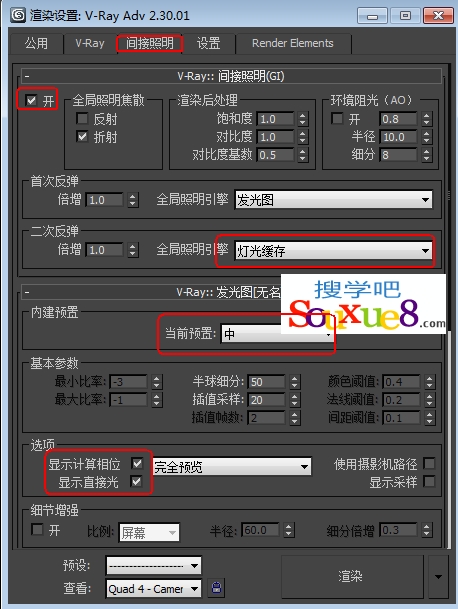
7.按快捷键【Shift+Q】键快速渲染视图,3DsMax2013中文版设置办公楼日光最终效果如图所示。
